
Les ordinateurs Windows 10 ont un historique des fichiers, grâce à laquelle nous avons la possibilité de créer une copie de sauvegarde des dossiers, des documents, de la musique, ... C'est une fonctionnalité très utile qui est sans aucun doute bonne à avoir sur votre ordinateur. Le problème est que nous pouvons avoir d'anciennes versions de cet historique de fichiers. Par conséquent, nous voulons les éliminer.
Nous vous montrons ici les étapes à suivre pour supprimer ces anciennes versions de l'historique des fichiers dans Windows 10. Les étapes à suivre sont très simples. Vous n'aurez donc aucun problème à le faire.
Nous devons d'abord accéder au panneau de configuration de Windows 10. Une fois là-bas, nous devons aller dans la section Système et sécurité, puis nous entrons dans la section appelée Historique des fichiers. Dans cette fenêtre, nous avons un menu sur le côté gauche dans lequel nous obtenons plusieurs options.
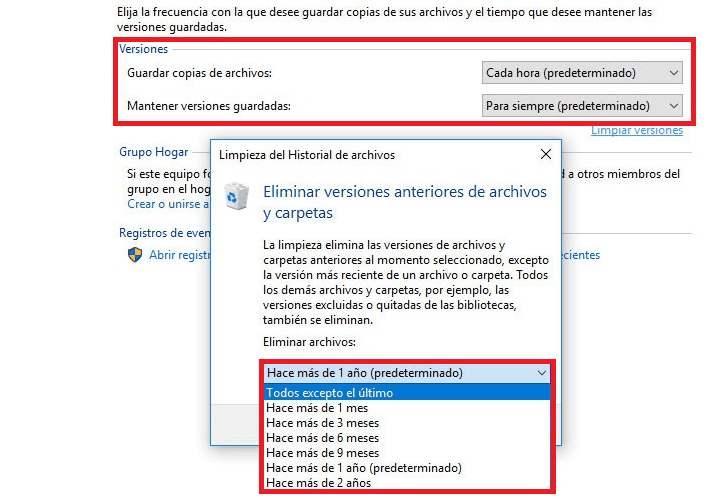
Parmi ces options, nous trouvons la configuration avancée. Nous devons cliquer dessus et cela ouvre une nouvelle fenêtre. Dans celui-ci, nous pourrons sélectionner la fréquence à laquelle nous voulons enregistrer des copies des fichiers et l'heure à laquelle nous voulons rester enregistrés sur l'ordinateur.
Il y a un section appelée versions et ci-dessous il y a un lien appelé "versions propres". Nous devons cliquer dessus et cela nous amène à une nouvelle fenêtre. C'est dans le même que nous pouvons supprimer ces versions précédentes de l'historique des fichiers Windows 10. En bas, nous devons choisir l'intervalle sur lequel nous voulons supprimer cet historique, nous avons plusieurs options, nous devons donc simplement sélectionner et appuyer sur le nettoyage des boutons.
De cette façon L'historique des fichiers Windows 10 sera supprimé. Au moins les anciennes versions dont nous ne voulons plus. Nous pouvons donc passer à une nouvelle copie. Comme vous pouvez le constater, les étapes à suivre sont très simples.